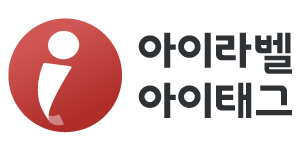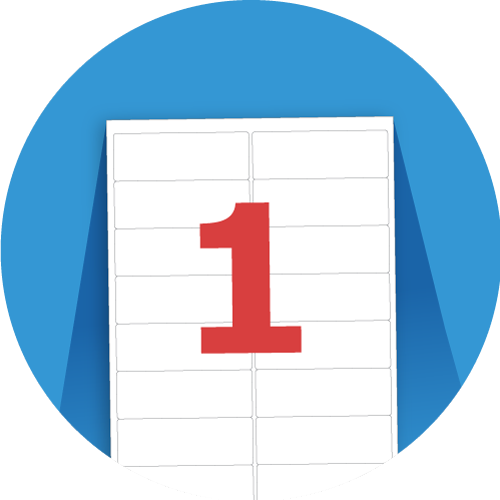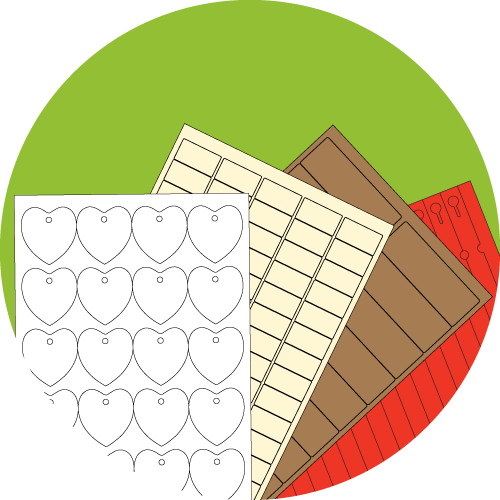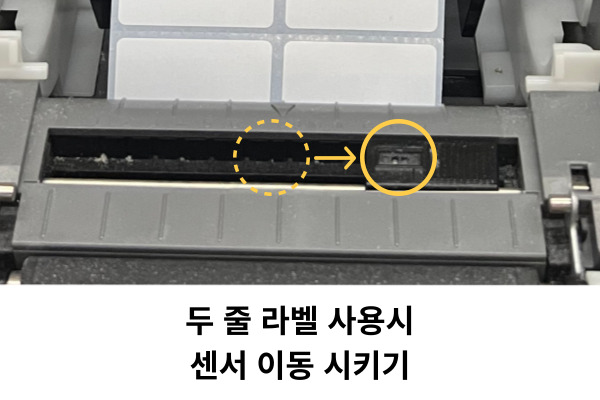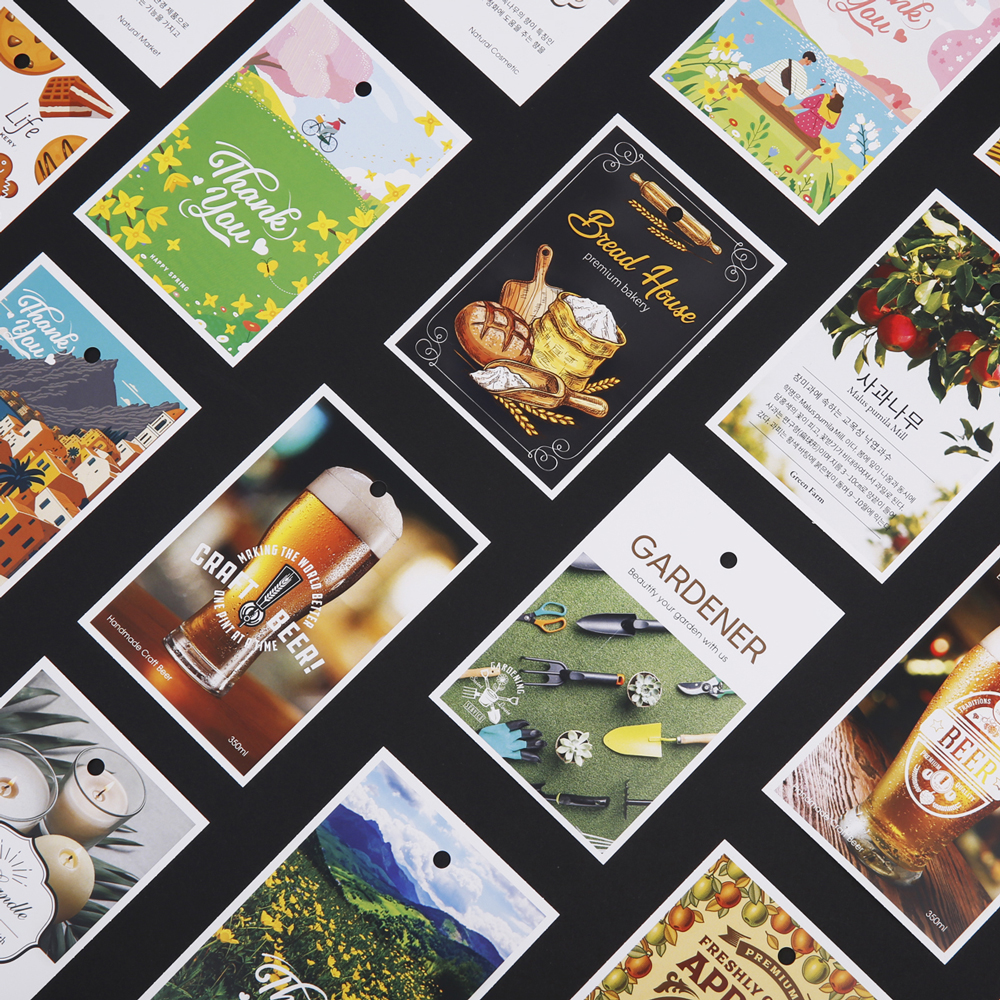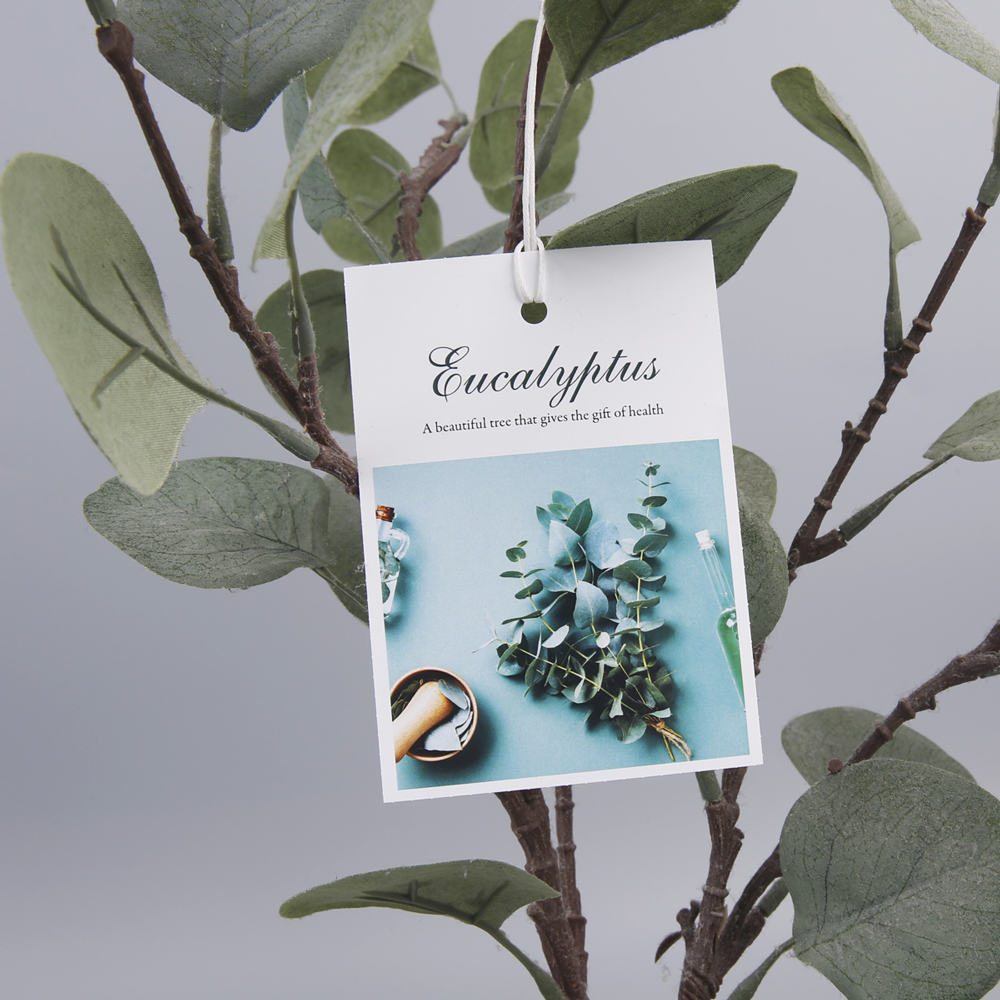# 일련번호 라벨 만들기 #
1. ![]() 탭에서
탭에서 ![]() 버튼을 클릭합니다.
버튼을 클릭합니다.
2. 라벨선택 창이 나타납니다. 원하는 규격을 선택하고 ![]() 버튼을 클릭합니다.
버튼을 클릭합니다.
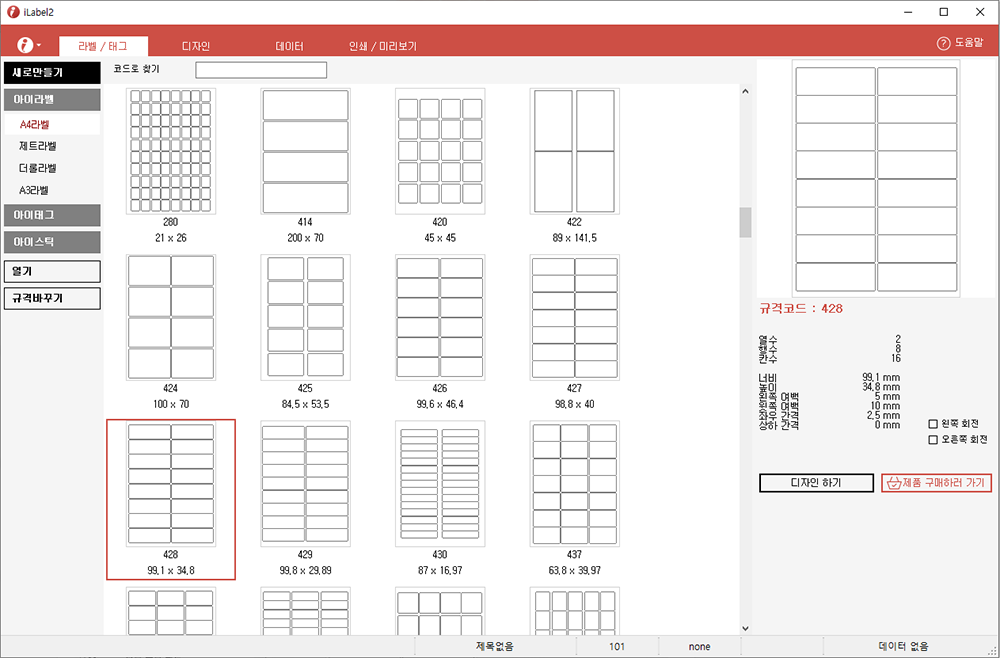
3. 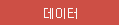 에서
에서  버튼을 클릭합니다.
버튼을 클릭합니다.
4. 일련번호 입력 창이 나타납니다. 생성하고자 하는 일련번호 데이터 값을 각각 입력하고 [확인] 버튼을 클릭합니다.
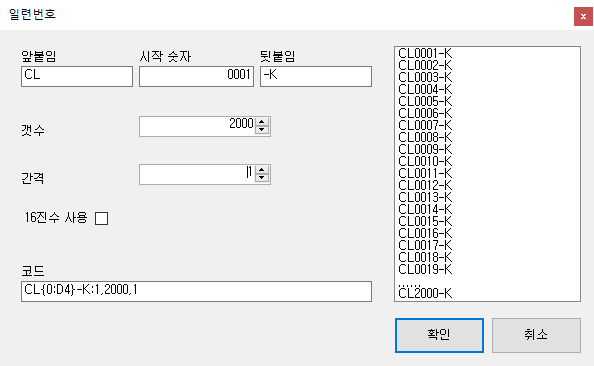
* 일련번호 자료 값 설명
- 앞붙임 : 일련번호 앞에 고정적으로 들어가는 문자
- 숫자 : 처음 시작하는 숫자
- 뒷붙임 : 일련번호 뒤에 고정적으로 들어가는 문자
- 갯수 : 생성할 일련번호 갯수
- 간격 : 일련번호의 증가 값
- 16진수 사용 : 일련번호를 십진수가 아닌 16진수로 생성하고자 할 경우 체크
일련번호 자료 값 입력 예)
CL0001-K ~ CL2000-K 처럼 앞에 CL 이 고정으로 들어가고 뒤에 -K 가 고정으로 들어가면서 1번부터 2000번까지 일련번호가 필요하다면
앞붙임 : CL
숫자 : 0001
뒷붙임 : -K
갯수 : 2000
간격 : 1
이렇게 입력 후 [확인] 클릭하시면 됩니다.
5. 데이터 탭에 일련번호 데이터가 생성되었습니다.
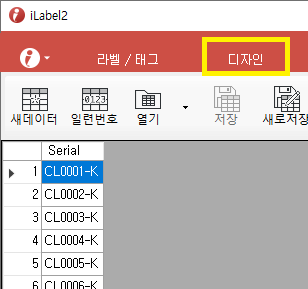
라벨에 데이터를 결합하고 디자인 하기 위해서 ![]() 탭을 클릭합니다.
탭을 클릭합니다.
6. 디자인창 하단에 Serial 이라는 필드명을 클릭해서 원하는 위치에 드래그 합니다.
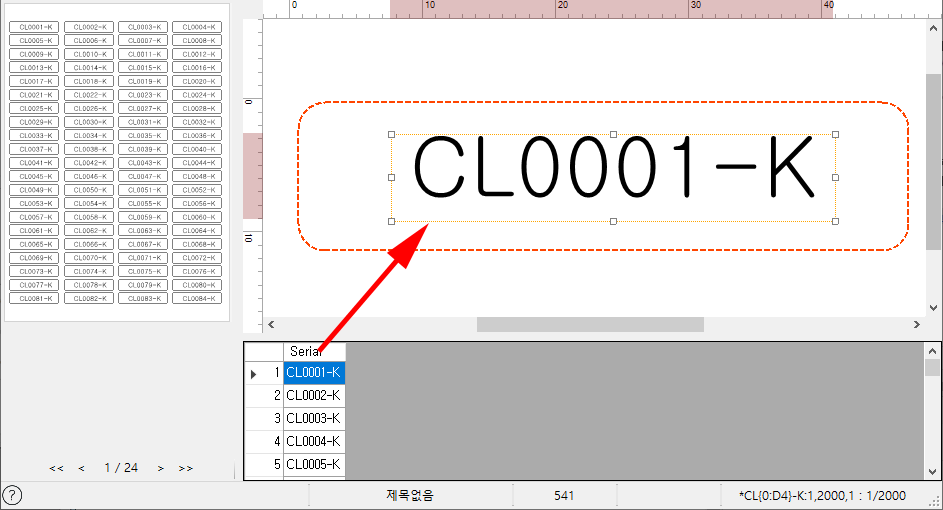
6-1. 일련번호를 바코드나 QR코드로 표시하려면  버튼을 클릭하고 바코드 종류 및 자료 필드 선택에서 'Serial' 을 선택하면 일련번호가 해당 바코드로 변환되어 보여집니다.
버튼을 클릭하고 바코드 종류 및 자료 필드 선택에서 'Serial' 을 선택하면 일련번호가 해당 바코드로 변환되어 보여집니다.
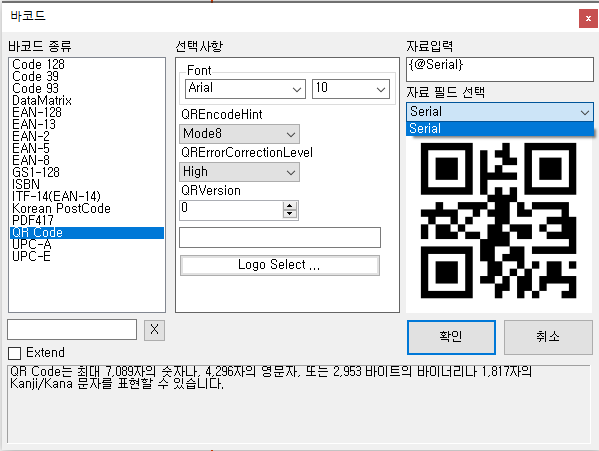
7. 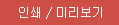 을 클릭해서 인쇄 합니다.
을 클릭해서 인쇄 합니다.